Perekaman layar adalah alat penting bagi pengguna Windows yang ingin menangkap dan membagikan aktivitas di layar mereka. Baik Anda seorang gamer, pembuat konten, atau guru, perekam layar dapat membantu Anda membuat video menarik yang menunjukkan keahlian atau pengetahuan Anda. Di Windows, terdapat fitur di mana Anda dapat merekam aktivitas layar saat pemecahan masalah. Fungsi ini adalah Perekam Langkah. Namun, aplikasi ini tidak lagi tersedia untuk PC Windows versi lebih baru.
Ada beberapa alternatif perekaman langkah yang tersedia untuk Windows, masing-masing dengan serangkaian fitur dan manfaatnya sendiri. Aplikasi dan platform ini adalah pilihan populer bagi pemula dan spesialis, karena sifat dan fleksibilitasnya. Anda dapat memeriksa sepuluh yang terdaftar Perekam langkah untuk PC Windows Anda di artikel ini.
Bagian 1. Perekam Layar 10 Langkah Terbaik
1. Perekam Layar AVAide
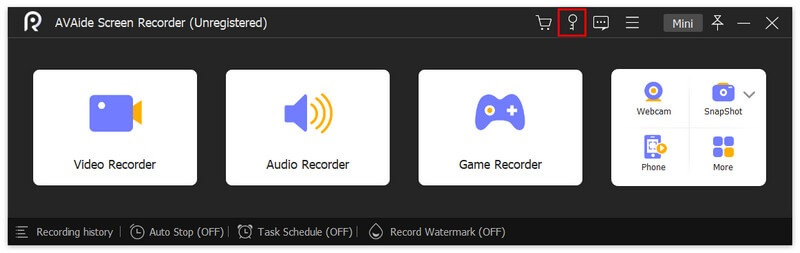
Dalam hal menangkap aktivitas layar, Perekam Layar AVAide adalah alat yang perlu diinstal pada perangkat Anda. Anda dapat merekam video gameplay, aktivitas layar, tutorial video, demo, dan video streaming langsung tanpa batasan. Ia menghadirkan berbagai macam fitur, salah satunya adalah Task Scheduler. Fitur ini memungkinkan pengguna untuk menangkap aktivitas layar dalam waktu yang telah ditentukan. Selain itu, jika Anda perlu menangkap pemecahan masalah pada PC Windows Anda, alat ini juga dapat membantu Anda.

COBA GRATIS Untuk Windows 7 atau lebih baru
 Unduh Aman
Unduh Aman
COBA GRATIS Untuk Mac OS X 10.13 atau lebih baru
 Unduh Aman
Unduh Aman- kelebihan
- Aplikasi ini dapat merekam video gameplay pada frame rate yang dikonfigurasi.
- Anda dapat memeriksa daftar rekaman sehingga Anda dapat dengan mudah melihat pratinjau video Anda.
- Aplikasi ini berisi media player cara previewnya.
- Tidak ada tanda air pada file keluarannya.
- Anda dapat mengatur batas ukuran file saat merekam PC Anda.
- Kontra
- Tidak ada opsi untuk merekam aktivitas layar terkunci.
2. Camtasia
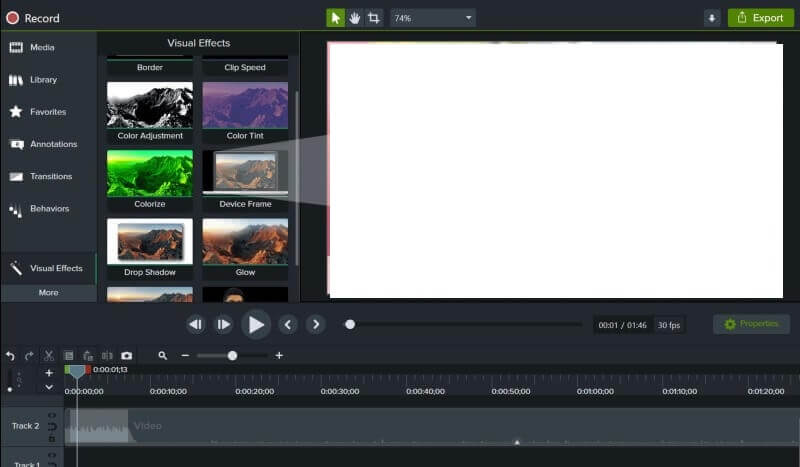
Camtasia adalah solusi lain tentang cara menangkap aktivitas layar dan langkah pemecahan masalah tentang cara memperbaiki PC Windows Anda. Itu dapat menangkap layar dalam layar penuh, rasio aspek yang disesuaikan, dan jendela atau aplikasi. Itu juga dapat merekam audio sistem dan mikrofon Anda, yang cocok untuk merekam demo dan tutorial. Selain itu, ia hadir dengan fitur pengeditan video untuk menyempurnakan dan mempercantik file video Anda.
- kelebihan
- Camtasia memungkinkan integrasi yang mudah dengan perangkat lunak dan platform lain, seperti PowerPoint dan YouTube.
- Perangkat lunak ini memberikan berbagai pilihan penyesuaian untuk pengeditan audio dan video.
- Ini memiliki antarmuka yang ramah pengguna, sehingga memudahkan pemula untuk bernavigasi dan menggunakan.
- Kontra
- Perangkat lunak ini mungkin membutuhkan banyak sumber daya dan mungkin berjalan lambat pada komputer lama atau kurang bertenaga.
- Aplikasi ini memiliki kurva pembelajaran yang curam untuk fitur pengeditan lebih lanjut, yang mungkin memerlukan waktu dan upaya untuk menguasainya.
3. Studio OBS
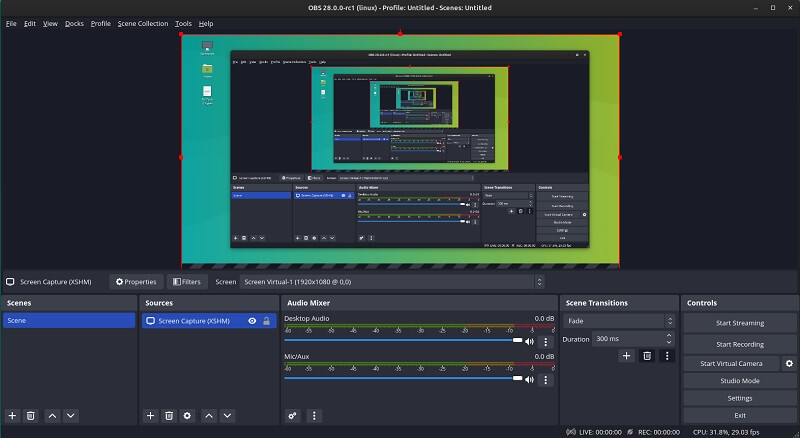
OBS Studio adalah aplikasi sumber terbuka yang dapat menangkap aktivitas layar, proses, streaming langsung, dan tutorial video. Anda dapat menggunakan perangkat ini dalam mode berbeda. Ini dapat mendukung berbagai sumber, termasuk webcam, pengambilan desktop, dan mikrofon. Selain itu, ini berisi antarmuka pengguna yang memungkinkan pengguna untuk menavigasi dan menggunakan prosesnya untuk pemula. Yang membuat alat ini unik adalah kemampuannya menyiarkan perekam layar di streaming langsung dan platform streaming.
- kelebihan
- Perangkat lunak ini memberikan berbagai pilihan penyesuaian untuk pengeditan audio dan video, seperti filter, transisi, dan koreksi warna.
- Ini memungkinkan pengeditan waktu nyata selama streaming langsung.
- Ini gratis.
- Kontra
- Perangkat lunak ini tidak memiliki fitur pengeditan video bawaan, dan pengguna harus bergantung pada perangkat lunak pihak ketiga untuk pengeditan pasca produksi.
- Ini mungkin memiliki lebih sedikit fitur canggih dibandingkan perangkat lunak perekaman layar berbayar.
4. Snagit
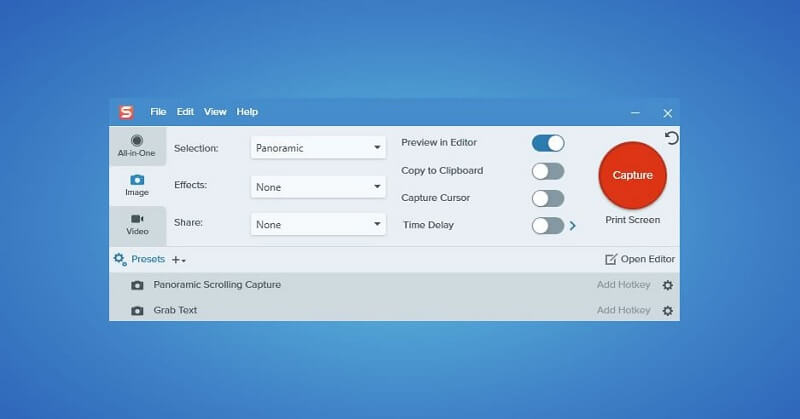
Snagit adalah perangkat lunak tangkapan layar dan pengeditan gambar terkenal yang telah mendapatkan popularitas selama bertahun-tahun. Salah satu manfaat utama menggunakan Snagit adalah antarmukanya yang ramah pengguna, yang memudahkan pengguna untuk memandu dan menggunakan perangkat lunak. Selain itu, Snagit terintegrasi secara mulus dengan aplikasi lain, termasuk Microsoft Office dan Google Drive, menjadikannya alat yang berharga bagi para profesional yang perlu membuat dan berbagi konten visual.
- kelebihan
- Alat pengeditan foto atau gambar canggih yang memungkinkan Anda membuat anotasi, memotong, dan mengubah ukuran gambar
- Beragam pilihan tangkapan layar, termasuk tangkapan layar penuh dan wilayah.
- Kemampuan merekam video, termasuk webcam dan pengambilan audio.
- Kompatibilitas lintas platform, dengan versi tersedia untuk Windows dan Mac.
- Kontra
- Perangkat lunak ini bisa mahal, terutama bagi individu atau usaha kecil dengan anggaran terbatas.
- Beberapa pengguna telah melaporkan gangguan atau kerusakan sesekali saat menggunakan perangkat lunak.
- Kurva pembelajaran untuk fitur-fitur lanjutan, seperti pengeditan video, mungkin sulit bagi sebagian pengguna.
5. Perekam Layar Es Krim
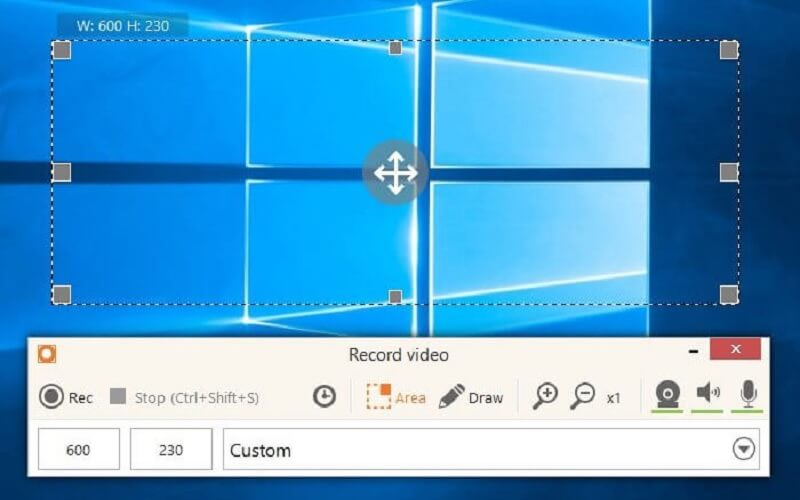
Icecream Screen Recorder adalah perangkat lunak perekaman layar universal dan mudah digunakan yang memungkinkan Anda menangkap area mana pun di layar Anda, termasuk seluruh desktop, jendela tertentu, atau area khusus. Perangkat lunak ini dilengkapi dengan berbagai pilihan perekaman, seperti perekaman audio, rekaman webcam, dan suara sistem. Anda juga dapat mengatur kualitas rekaman, memilih kecepatan frame, dan mengatur timer untuk perekaman otomatis. Baik Anda perlu membuat tutorial, merekam video gameplay, atau merekam panggilan video, Icecream Screen Recorder siap membantu Anda.
- kelebihan
- Setelah merekam video, Anda dapat menggunakan editor video bawaan untuk memangkas, memotong, atau menggabungkan klip, menambahkan teks, bentuk, atau gambar, dan menerapkan efek visual.
- Icecream Screen Recorder mendukung berbagai format file output, termasuk MP4, AVI, MOV, dan GIF.
- Penggemar perekam layar juga dapat memilih codec video dan menyesuaikan bitrate video untuk mengoptimalkan ukuran dan kualitas file.
- Kontra
- Versi gratisnya membatasi waktu perekaman hanya lima menit.
- Beberapa peminat telah melaporkan masalah dengan sinkronisasi audio dan kualitas video, terutama saat merekam konten resolusi tinggi.
- Versi berbayar mungkin terlalu mahal bagi sebagian pengguna.
6. Veed.io
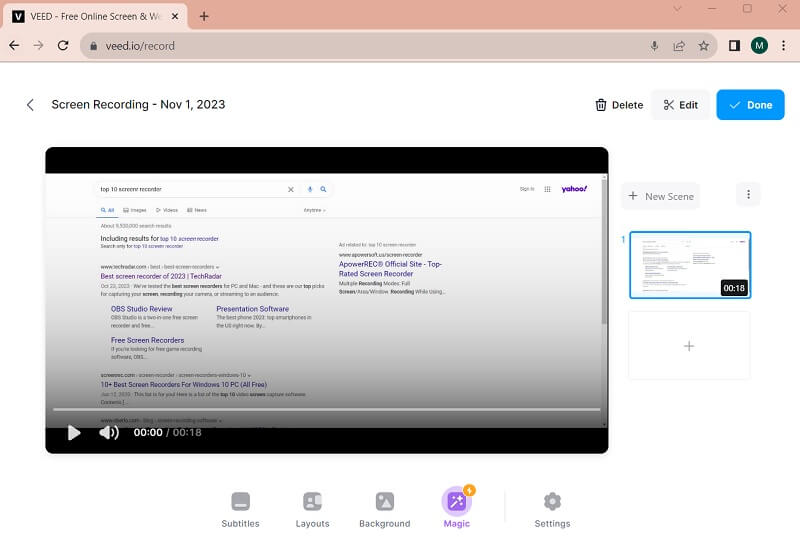
Perekam layar Veed.io adalah platform online yang memungkinkan pengguna menangkap layar PC dan tab Windows. Anda dapat menangkap layar browser web Anda, yang cocok untuk menangkap streaming dan video online. Ini berbasis web, jadi Anda tidak perlu mengunduh atau menginstal perangkat lunak apa pun. Dengan aplikasi ini, Anda dapat mengambil seluruh layar atau rasio yang disesuaikan.
- kelebihan
- Perekam layar Veed.io gratis untuk digunakan.
- Ini memungkinkan Anda merekam audio dari mikrofon dan komputer Anda.
- Anda dapat menyesuaikan kualitas video dan kecepatan bingkai rekaman Anda.
- Kontra
- Waktu perekaman maksimal aplikasi ini dibatasi hingga 30 menit.
- Anda hanya dapat menyimpan rekaman Anda dalam format MP4 untuk
- Alat pengeditan terbatas dan mungkin tidak cukup untuk pengeditan video tingkat lanjut.
7. Klip klip
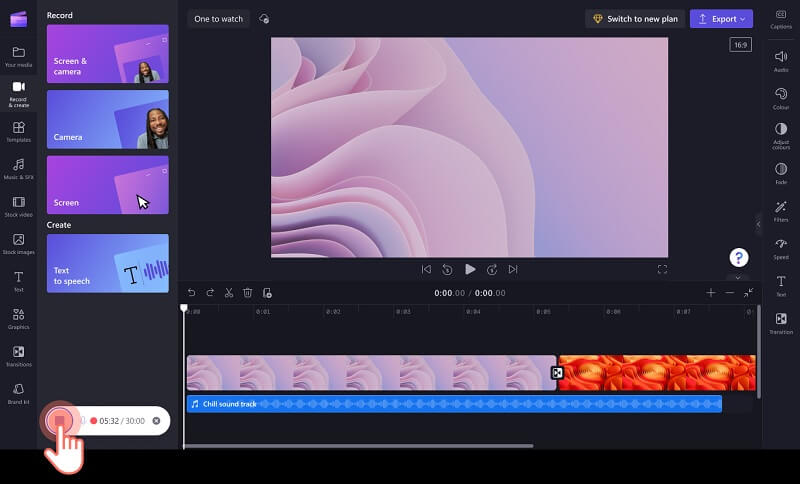
Clipchamp adalah perekam layar berbasis web yang menawarkan cara mudah untuk merekam video tanpa harus mengunduh atau menginstal perangkat lunak apa pun. Antarmukanya ramah pengguna, sehingga mudah dinavigasi dan digunakan, bahkan bagi mereka yang mungkin tidak memiliki banyak pengalaman dalam menangkap layar. Platform ini juga memungkinkan Anda mengekspor video rekaman layar dalam berbagai format, bergantung pada kebutuhan Anda. Namun, versi gratis memiliki fitur terbatas, sedangkan versi berbayar mungkin mahal.
- kelebihan
- Perekam Layar Clipchamp sepenuhnya gratis untuk digunakan.
- Ini memungkinkan Anda merekam layar Anda dalam kualitas tinggi.
- Anda dapat memilih atau memilih untuk merekam seluruh layar Anda atau hanya jendela tertentu.
- Ini juga memungkinkan Anda merekam audio bersama dengan rekaman layar Anda.
- Anda dapat menyesuaikan pengaturan rekaman Anda, seperti kecepatan bingkai, resolusi, dan kecepatan bit.
- Kontra
- Perekam Layar Clipchamp hanya tersedia untuk browser Google Chrome.
- Itu tidak memiliki fitur pengeditan lanjutan seperti perangkat lunak perekaman layar lainnya.
- Ini membutuhkan koneksi internet untuk digunakan.
8. Klip Fleksibel
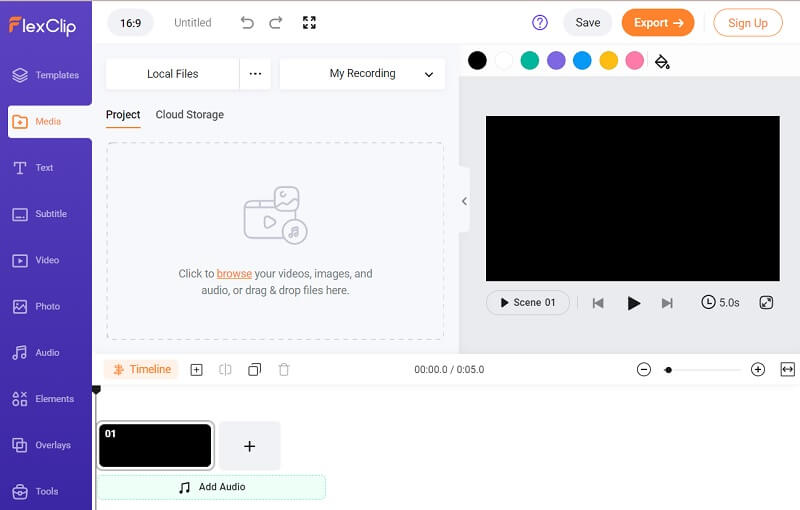
Flexclip adalah alat perekam layar lain yang memungkinkan pengguna menangkap aktivitas layar dan video web dengan cara yang unik dan layak. Tidak seperti perekam layar lainnya, perekam ini hadir dengan alat pengeditan video yang intuitif. Ini memiliki antarmuka sederhana yang memungkinkan pengguna untuk merekam layar dan memecahkan masalah pada PC Windows mereka secara efisien. Selain itu, pengguna dapat memasukkan pilihan template, stok foto, dan file media lainnya yang dapat ditambahkan ke rekaman video Anda.
- kelebihan
- Alat perekam layar memungkinkan pengguna merekam layar, webcam, atau keduanya secara bersamaan.
- Ia menawarkan berbagai mode perekaman, termasuk layar penuh, ukuran khusus, dan webcam saja.
- File atau video keluaran dapat disimpan dalam wadah berbeda, seperti MP4, MOV, AVI, dan lainnya.
- Flexclip Screen Recorder juga memungkinkan pengguna merekam audio sistem dan audio mikrofon secara terpisah, yang sangat bagus untuk membuat video tutorial.
- Kontra
- Alat ini tidak memiliki fitur pengeditan lanjutan, sehingga pengguna mungkin perlu menggunakan perangkat lunak pengeditan video terpisah untuk mengubah video yang direkam.
- Beberapa pengguna terkadang melaporkan masalah kelambatan dan pembekuan saat merekam layar mereka, yang dapat membuat frustasi.
- Versi gratis Flexclip Screen Recorder memiliki tanda air pada rekaman video, yang mungkin tidak ideal untuk sebagian pengguna.
9. Alat tenun
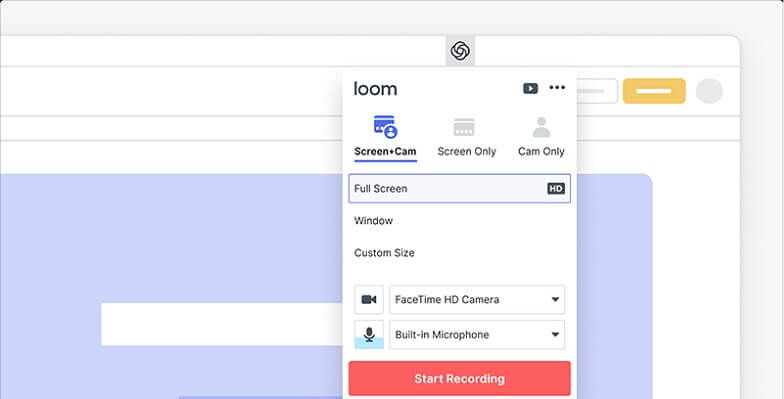
Loom adalah alat perekam layar yang kuat dan mudah digunakan yang memungkinkan Anda merekam video layar komputer, webcam, dan mikrofon. Ini sempurna untuk membuat video tutorial, merekam presentasi, atau berbagi layar Anda dengan kolega dan teman. Dengan Loom, Anda dapat menangkap layar, menceritakan tindakan Anda, dan membagikan video Anda hanya dengan beberapa klik. Selain itu, Anda dapat dengan mudah memangkas video, menambahkan teks, membagikannya melalui email atau media sosial, atau menyematkannya di situs web Anda. Cobalah Loom dan mulailah membuat rekaman layar yang terlihat profesional hari ini!
- kelebihan
- Penggemar Video dapat memutuskan untuk merekam audio, video, dan keduanya.
- Loom menawarkan berbagai alat pengeditan, seperti memangkas, memotong, dan menambahkan teks.
- Ini adalah cara yang efisien waktu untuk berkomunikasi dengan kolega, klien, atau pelanggan, karena menghilangkan kebutuhan akan penjelasan panjang lebar melalui email atau telepon.
- Anda dapat merekam layar Anda dan diri Anda sendiri secara bersamaan.
- Kontra
- Alat tenun memerlukan koneksi internet agar dapat berfungsi.
- Versi gratis Loom hanya memungkinkan Anda menyimpan hingga 25 video.
- Kualitas video mungkin dipengaruhi oleh kecepatan koneksi internet.
10. Screencastifikasi
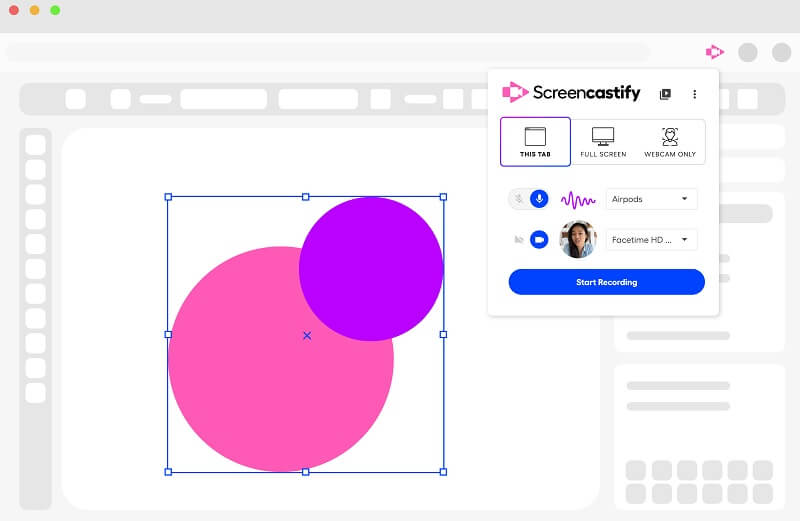
Screencastify adalah alat perekam layar yang memungkinkan pengguna menangkap audio, video, dan aktivitas layar. Ini adalah cara yang efisien waktu untuk berkomunikasi dengan kolega, klien, atau pelanggan, karena menghilangkan kebutuhan akan penjelasan panjang lebar melalui email atau telepon. Screencastify juga memungkinkan Anda merekam layar Anda dan diri Anda sendiri secara bersamaan.
- kelebihan
- Screencastify memungkinkan pengguna menangkap audio, video, dan aktivitas layar.
- Screencastify terintegrasi dengan Google Drive dan layanan penyimpanan cloud lainnya.
- Screencastify menawarkan versi gratis dengan fitur dasar.
- Kontra
- Screencastify memerlukan koneksi internet agar berfungsi dengan benar.
- Versi gratis alat ini hanya memungkinkan Anda menyimpan hingga 50 video.
- Kualitas video mungkin dipengaruhi oleh kecepatan koneksi internet.
Bagian 2. FAQ Tentang Perekam Langkah
Apa itu Perekam Langkah?
Step Recorder adalah alat yang terintegrasi ke dalam Windows yang memungkinkan pengguna merekam dan mendokumentasikan langkah-langkah yang diambil di komputer. Ini dapat berguna untuk tujuan pemecahan masalah, pelatihan, dan dokumentasi.
Bagaimana cara mengakses Perekam Langkah?
Untuk mengakses Step Recorder di perangkat Windows, buka menu Start dan cari Step Recorder atau psr.exe. Klik pada opsi Steps Recorder atau "psr.exe" yang muncul untuk meluncurkan alat tersebut.
Format file apa yang disimpan oleh Step Recorder?
Perekam Langkah menyimpan rekaman dalam format file ZIP. File ZIP berisi dokumen HTML yang menampilkan langkah-langkah yang direkam dan komentar apa pun yang ditambahkan selama perekaman.
Apakah Step Recorder bisa digunakan di semua versi Windows?
Step Recorder tersedia di Windows 7, 8, dan 10. Namun, mungkin tidak tersedia di semua edisi Windows. Selain itu, beberapa organisasi mungkin telah menonaktifkan atau membatasi akses ke alat tersebut.
Merekam desktop Windows Anda dapat membantu membuat tutorial, memamerkan keahlian Anda, atau mengabadikan momen lucu. Ada beberapa pilihan perangkat lunak perekaman layar gratis dan berbayar yang tersedia untuk Windows, masing-masing dengan serangkaian fitur dan batasannya sendiri yang dapat merekam tutorial layar dan pemecahan masalah seperti Step Recorder. Saat memilih perekam layar, pertimbangkan faktor-faktor seperti kualitas rekaman, format file yang didukung, kemudahan penggunaan, dan kompatibilitas dengan sistem Anda. Untungnya, daftarnya perekam langkah masalah adalah panduan yang berguna untuk keputusan Anda.
Tangkap aktivitas layar dengan audio, rapat online, video gameplay, musik, webcam, dll.




